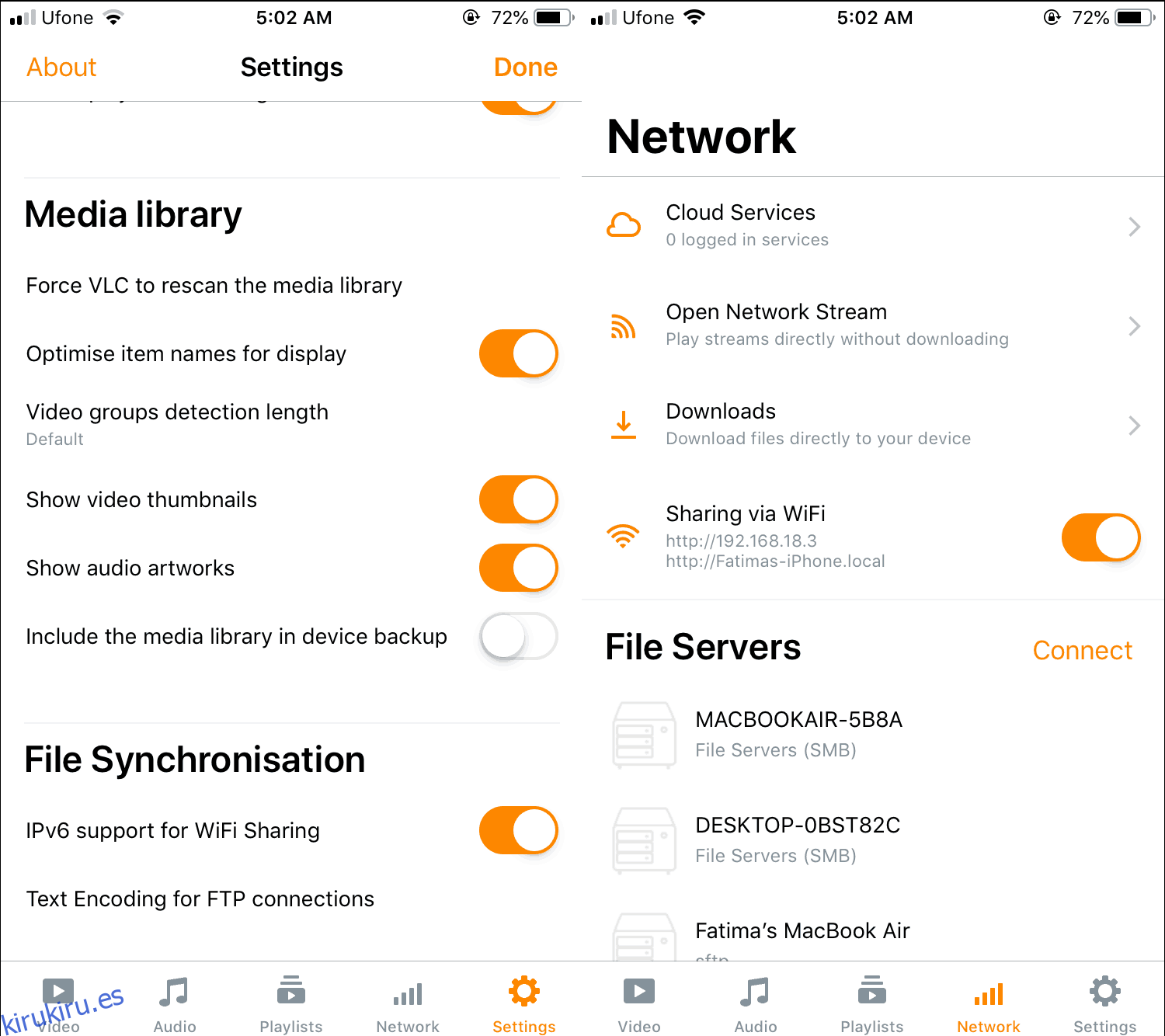La comunicación inalámbrica con un iPhone (o iPad) no es fácil si no está usando una Mac u otro dispositivo Apple. Si necesita enviar archivos de forma inalámbrica a un iPhone desde un sistema de escritorio que no sea de Apple, por ejemplo, una PC con Windows 10, es posible que esté buscando una larga lista de aplicaciones para comprar para hacer el trabajo. No necesita comprar nada si tiene el reproductor VLC instalado en su iPhone. Es una aplicación gratuita y puede usarla para transferir cualquier tipo de archivo desde una PC con Windows 10 a un dispositivo iOS. Así es cómo.
Asegúrese de que la PC con Windows 10 y el iPhone estén en la misma red WiFi.
Tabla de contenido
En el dispositivo iOS
Esto funciona tanto para iPhones como para iPads, pero vamos a demostrar cómo funciona para un iPhone. El proceso es el mismo para ambos tipos de dispositivos. Instale el reproductor VLC en su iPhone. Vaya a la configuración del reproductor VLC y, en Sincronización de archivos, habilite ‘Soporte IPv6 para compartir WiFi’. A continuación, vaya a la pestaña Red y habilite ‘Compartir a través de WiFi’. Una vez que lo habilite, verá una dirección IP debajo del interruptor. Anote esto.
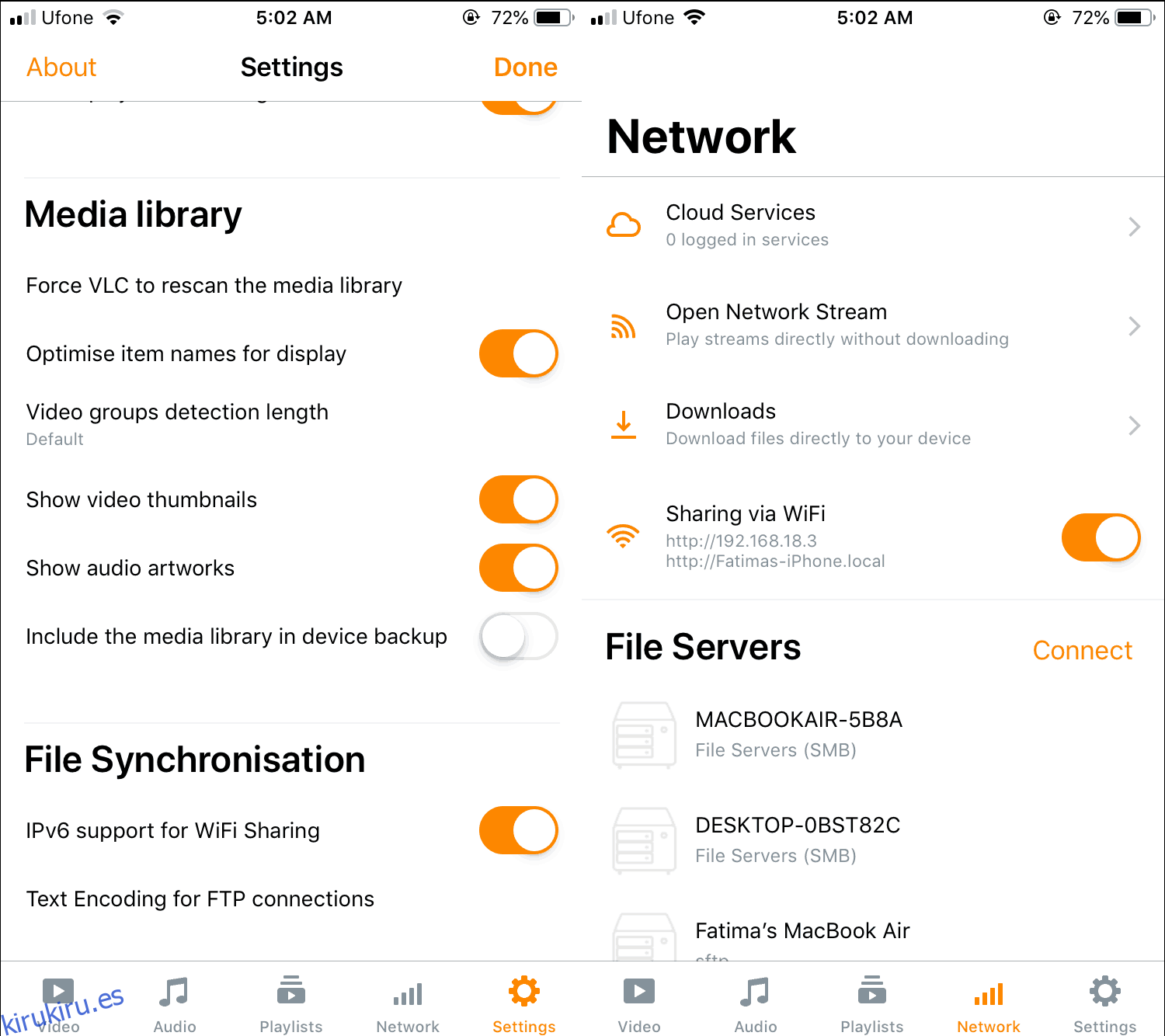
En Windows 10
Abra cualquier navegador web de su elección y en la barra de URL, ingrese la dirección IP que anotó en su iPhone. Toque Entrar y verá una interfaz para compartir archivos. Arrastra y suelta los archivos que te gustaría compartir. Recuerda que puedes compartir cualquier tipo de archivo. No está limitado a compartir archivos multimedia porque está usando el reproductor VLC. Espere a que se complete la transferencia. Tomará tiempo según el tamaño del archivo y la cantidad de archivos que envíe.
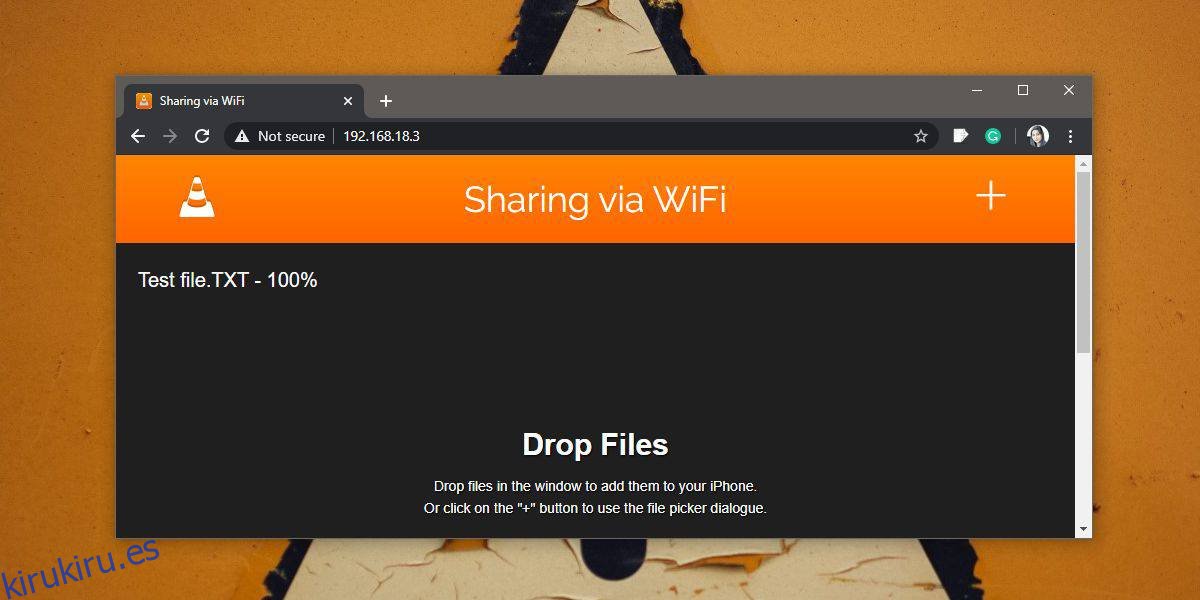
Acceder a archivos en iPhone
iOS tiene una aplicación Archivos. Ábrelo y ve a la ubicación «En mi iPhone». Aquí, verá una carpeta llamada VLC. Tóquelo y todos los archivos que se han enviado a través del reproductor VLC aparecerán aquí. Puede abrir el archivo en cualquier aplicación que lo admita. También puede abrir directamente el archivo desde una aplicación diferente si admite la apertura de archivos desde otras ubicaciones, en cuyo caso, debería ver la aplicación Archivos en la hoja de acciones.
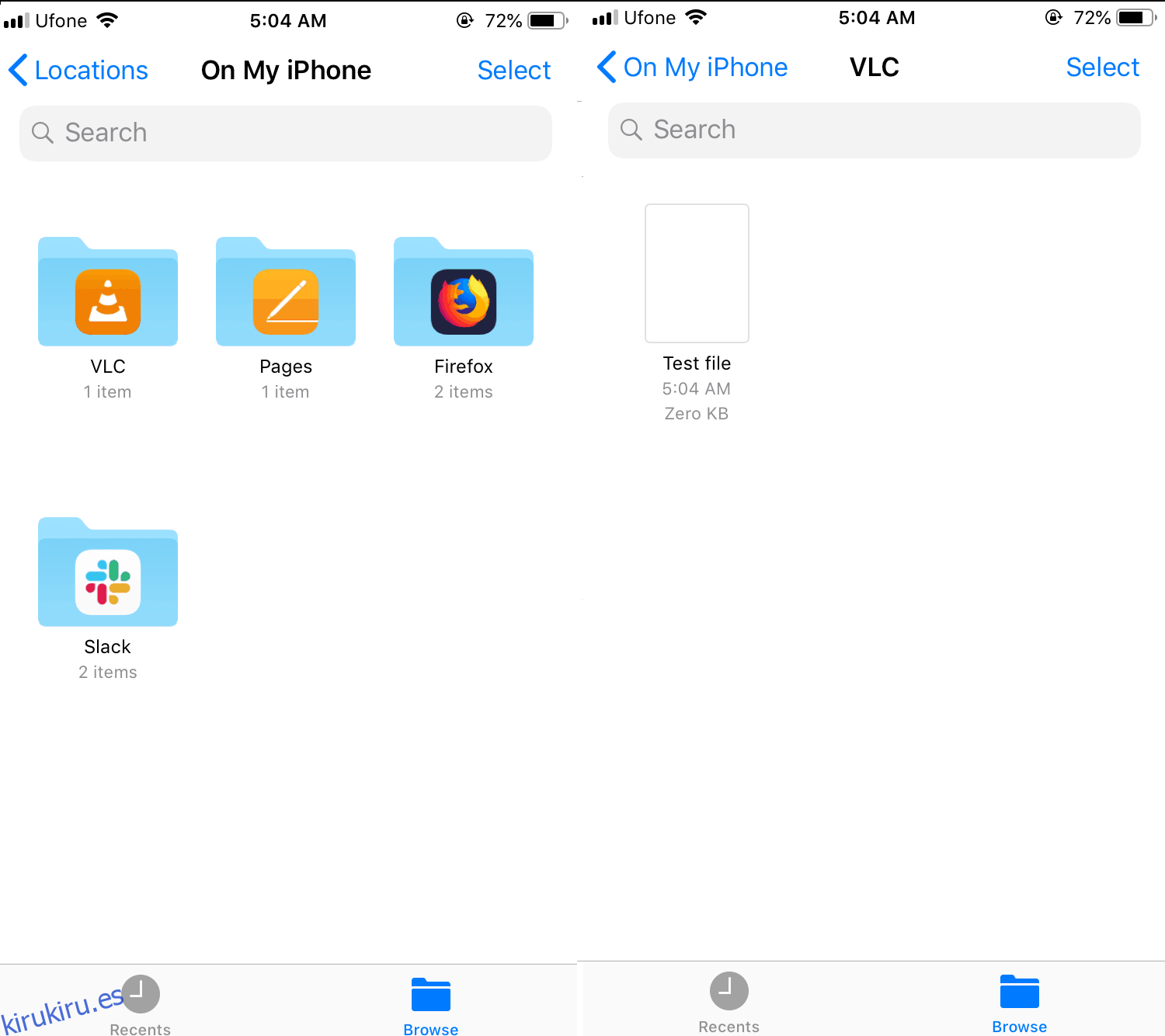
La mayoría de las aplicaciones que pueden abrir archivos deberían admitir abrirlos desde la aplicación Archivos. Esta aplicación se agregó en iOS 11 y han pasado unos buenos 2 años desde que se introdujo, por lo que cualquier buena aplicación debería tener la capacidad de acceder a archivos desde ella.